App per presentazioni: trasforma immagini o video in presentazioni
In questi giorni, il nostro telefono è il dispositivo più utilizzato per catturare momenti. Di solito scatti una foto o un video durante un viaggio o un evento. È un approccio per noi per conservare i ricordi di avvenimenti importanti nelle nostre vite. Non c'è niente di meglio di quando si compilano le immagini o i video catturati attraverso una presentazione. È un modo per riassumere rapidamente il tuo fantastico viaggio o eventi straordinari invece di mostrare immagini o filmati.
Questo post presenterà come fare una presentazione su iPhone e Androide. Puoi importare direttamente le tue immagini o i tuoi video e creare una presentazione utilizzando le applicazioni per la creazione di presentazioni mobili. Inoltre, introdurrà un creatore di presentazioni che puoi utilizzare sul tuo computer. Senza ulteriori indugi, procedere ai seguenti dettagli.
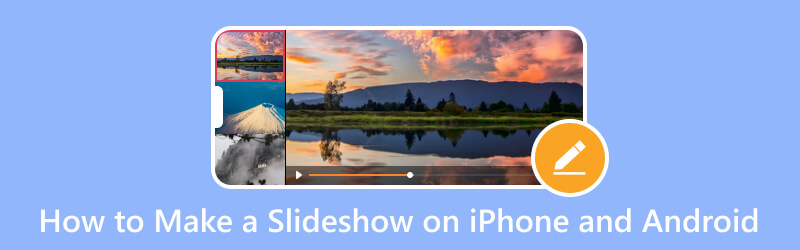
Parte 1. Bonus: come creare una presentazione sul computer
Vidmore Video Converter ha un'interfaccia user-friendly che è raccomandabile per gli utenti alle prime armi o anche per i professionisti. Funziona principalmente come un convertitore ricco di funzionalità integrate come MV, creatori di collage e strumenti in una sezione. In effetti, offre molte funzionalità e opzioni di modifica che possono aiutarti a svolgere il tuo compito.
Questo programma ha una funzione MV incorporata in grado di creare una presentazione. Ti consente di aggiungere i tuoi file immagine o video e trasformarli in una presentazione impressionante. Offre oltre 40 temi già pronti, che ti consentono di aggiungere testo, musica e altro. Oltre a ciò, puoi utilizzare altre funzioni di modifica per personalizzare e creare un risultato migliore del progetto.
Di seguito è riportato un processo su come creare una presentazione su un computer utilizzando Vidmore Video Converter:
Passo 1. Per cominciare, scarica il programma dal sito ufficiale. Quindi, installa il programma sul tuo computer seguendo le impostazioni di installazione.
Passo 2. Naviga il MV scheda dall'interfaccia principale una volta aperto il programma. Premi l'icona (+) per aprire la cartella del tuo computer e scegli l'immagine o il video che vuoi mostrare nella tua presentazione. Successivamente, trascina e rilascia i file immagine o video per disporli in base all'ordine desiderato.
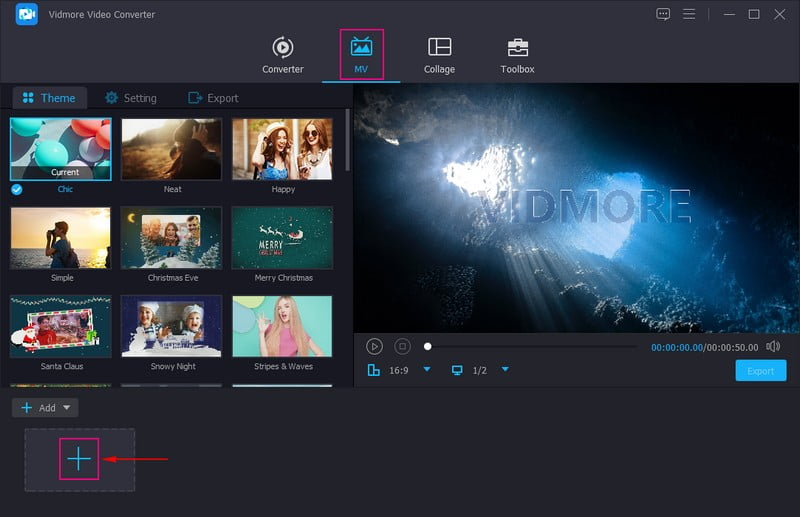
Passaggio 3. Sopra i file caricati, premi il modificare pulsante per aprire le altre opzioni di modifica che puoi usare e applicare al tuo progetto. Vai a Ruota e ritaglia scheda per ruotare i file immagine o video in senso orario, antiorario e altro ancora. Oltre a ciò, puoi rimuovere le parti non necessarie dai tuoi file e scegliere le proporzioni e la modalità di zoom preferite dall'elenco. Vai al Effetto e filtro scheda per regolare gli effetti di base, come contrasto, luminosità, saturazione e tonalità. Inoltre, seleziona un filtro che desideri applicare ai tuoi file immagine o video. Infine, vai al Filigrana scheda per aggiungere una filigrana di testo o immagine.
Nota: Colpire il ok pulsante su ogni modifica apportata per applicare e salvare le modifiche.
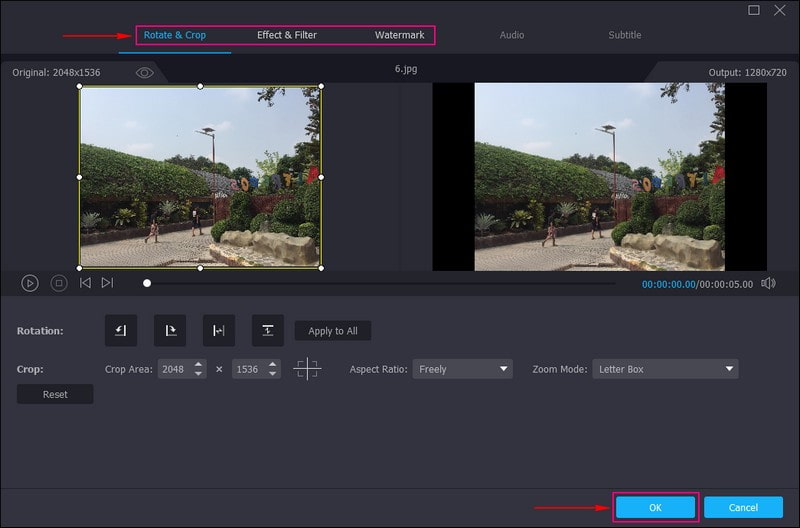
Passaggio 4. Vai al Tema e seleziona l'opzione più adatta per la tua presentazione. Vedrai le modifiche dalla schermata di anteprima quando viene applicato il tema scelto. Quindi, passa a impostazioni opzione e inserire a Inizio e Fine titolo sulla tua presentazione. Oltre a ciò, puoi aggiungere musica di sottofondo a tua scelta sotto il file Traccia audio opzione. Qui puoi modificare il file Volume e Ritardo in base al suono morbido e forte desiderato.
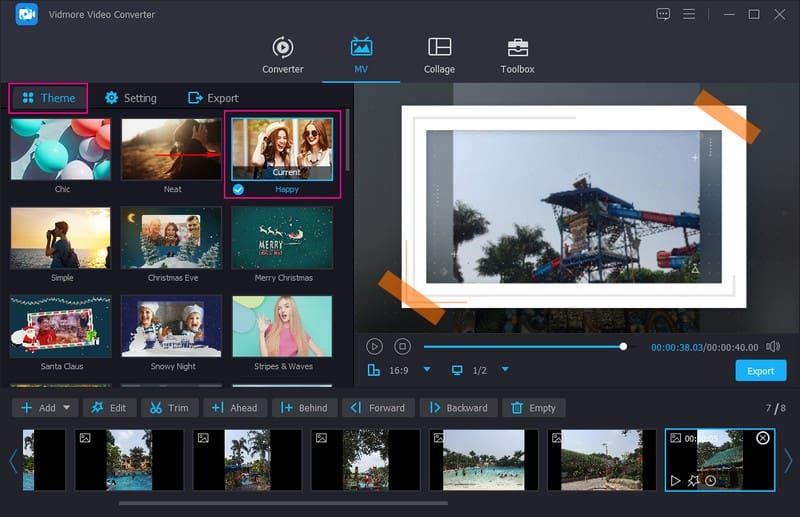
Passaggio 5. Vai al Esportare opzione e scegli il tuo desiderato Formato, Risoluzione, Qualità, e Frequenza dei fotogrammi. Una volta fatto, premi il Avvia esportazione pulsante per creare correttamente la presentazione.
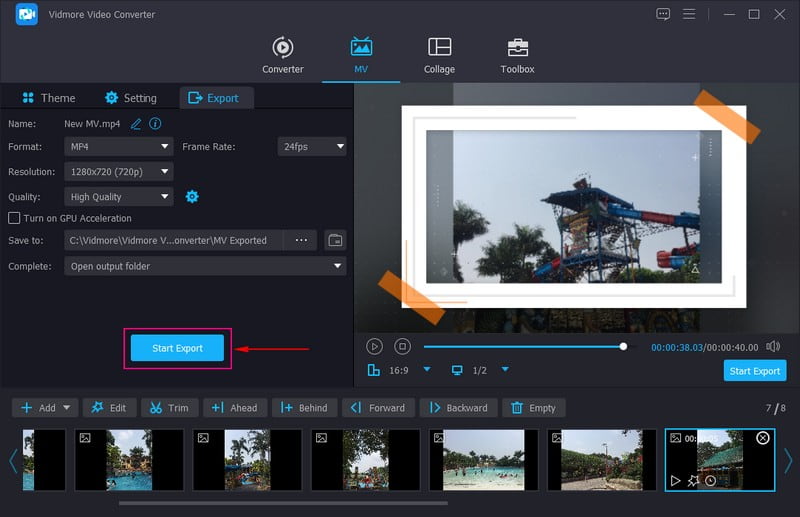
Parte 2. Come creare una presentazione su iPhone
L'applicazione Foto è la casa per tutte le tue immagini e i tuoi video e dispone di funzionalità per modificare e condividere i tuoi scatti migliori. Ha un creatore di presentazioni integrato, il che significa che puoi creare e salvare presentazioni in modo rapido e senza problemi. Questa applicazione genera istantaneamente la tua presentazione utilizzando i comandi precaricati. Inoltre, ti consente di inserire un tema e una musica di sottofondo e modificare la velocità delle tue immagini.
Conta sui passaggi seguenti per imparare a creare una presentazione su iPhone utilizzando l'applicazione Foto:
Passo 1. Apri i tuoi Biblioteca e tocca Tutte le foto. Quindi, premere Selezionare nell'angolo in alto a destra e seleziona tutte le immagini che desideri incorporare nella presentazione.
Passo 2. Colpire il Condividere icona nell'angolo in basso a sinistra dello schermo del telefono e scegliere Presentazione. Successivamente, le immagini selezionate si trasformeranno in una presentazione. Successivamente, premi Opzioni nell'angolo in basso a destra dello schermo per modificare il file Tema e la musica della tua presentazione. Oltre a ciò, puoi anche controllare la velocità e modificare la durata dell'immagine.
Passaggio 3. Una volta fatto, fai clic su Fatto pulsante per elaborare il progetto di presentazione. Successivamente, fai clic su Fatto pulsante per uscire dalla presentazione. Per sapere come condividere una presentazione su iPhone utilizzando questa applicazione, fai clic su Condividere nuovamente l'icona e selezionare l'icona AirPlay icona.
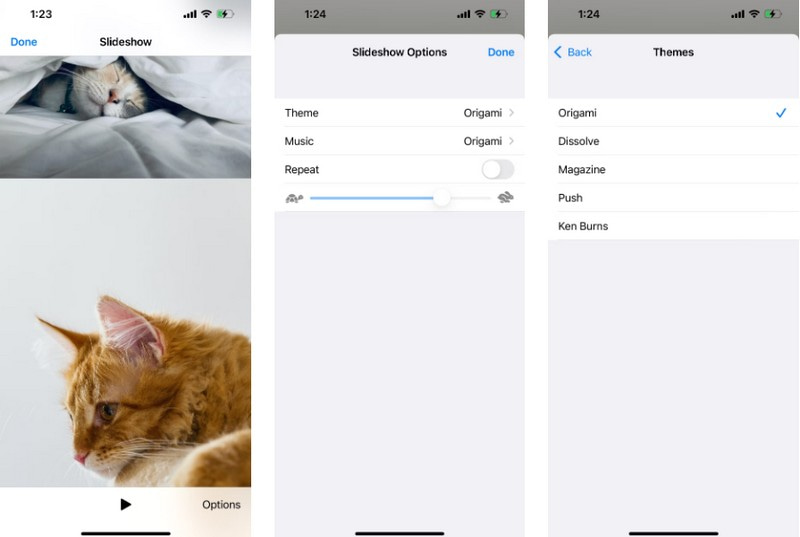
Parte 3. Come creare una presentazione su Android
Presentazione - Creatore di presentazioni è un'applicazione di presentazione gratuita ea pagamento che ha un'interfaccia semplice. Ti consente di aggiungere immagini o video e trasformarli in un progetto di presentazione. Ti consente di incorporare musica e impostare un effetto e un tempo per il tuo progetto. Ha vari effetti con colori ricchi e applica effetti di transizione tra le immagini. Inoltre, puoi personalizzare la durata e la durata della transizione tra 2 immagini più breve o più lunga che desideri. Puoi condividere la tua presentazione creata con la piattaforma di social media che supporta.
Conta sui passaggi seguenti per imparare a creare una presentazione su Android utilizzando l'applicazione Slideshow - Slideshow Maker:
Passo 1. Innanzitutto, scarica e installa l'applicazione di presentazione utilizzando il tuo dispositivo mobile. Successivamente, procedi con l'apertura dell'applicazione per iniziare.
Passo 2. Toccare l'opzione Crea video per aprire la galleria del telefono e selezionare i file immagine o video che si desidera aggiungere.
Passaggio 3. Vai a Musica e caricare musica, sia da online, archiviazione o estrazione. Avanti, vai a Transizione per selezionare un effetto di transizione specifico tra le immagini. Avanti, vai a Effetto per scegliere un effetto adatto da incorporare nella presentazione. Avanti, vai a Telaio per aggiungere un aspetto visivo al tuo progetto. Avanti, vai a Durata per impostare una velocità specifica in ciascuna immagine. Se disponi di una piattaforma specifica in cui desideri caricare la tua presentazione, trovala dal file Rapporto opzione.
Passaggio 4. Una volta soddisfatto delle modifiche, vai al Salva pulsante per scaricare la presentazione sul telefono.
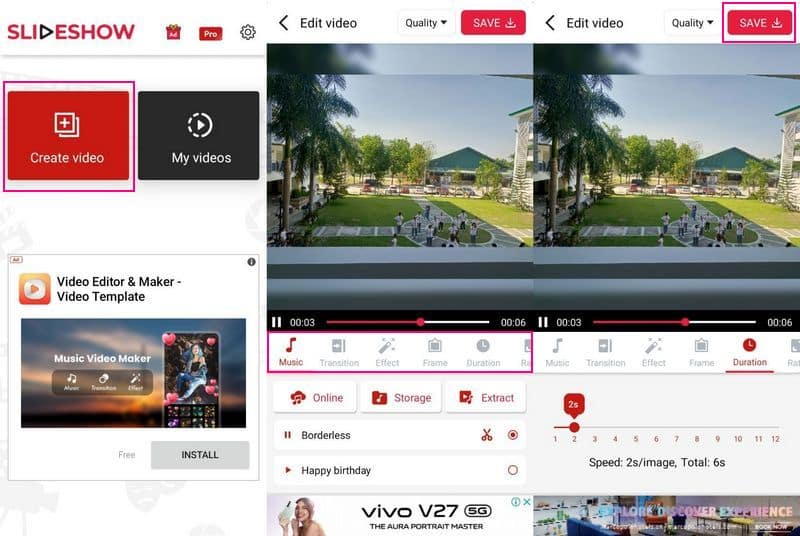
Parte 4. Domande frequenti sulla presentazione su iPhone e Android
Qual è la differenza tra presentazione iPhone e Memory Movie?
L'applicazione Foto consente di applicare un tema, aggiungere musica e modificare la durata di ciascuna immagine. Al contrario, Memory Movie ti consente di modificare il tema generale per modificare la lunghezza, il carattere e la musica.
Quante immagini in una presentazione di 5 minuti?
Una presentazione di 5 minuti è composta da un massimo di 60 foto e tre video. È necessario utilizzare il numero corretto di immagini o video per la durata della presentazione. Se usi pochi numeri di immagini o video, potrebbe essere troppo noioso. Al contrario, se utilizzi un numero elevato di immagini o video, potrebbe distrarre l'attenzione degli spettatori.
Come faccio a rendere piacevole la mia presentazione?
Per creare una presentazione straordinaria, utilizza modelli di design, incorpora solo le informazioni necessarie e mantieni lo sfondo sottile e coerente. Oltre a ciò, non utilizzare molte diapositive per non perdere l'attenzione del pubblico.
Conclusione
Se sei un utente di telefono, ti consigliamo di creare una presentazione utilizzando il tuo dispositivo mobile. Puoi fare affidamento su quanto sopra app per presentazioni per risparmiare tempo nella ricerca sul mercato. Ma se stai pensando di creare una presentazione sul computer, conta su Vidmore Video Converter. Offre opzioni di modifica di base e avanzate per creare un progetto di presentazione unico.



